هام: تنتقل ميزات Microsoft مساعد الإصلاح والدعم إلى الحصول على التعليمات. قد يستمر العملاء في الوصول إلى هذه الميزات داخل Microsoft مساعد الإصلاح والدعم حتى يكتمل الترحيل.
يعمل مساعد الإصلاح والدعم من Microsoft من خلال تشغيل الاختبارات لمعرفة موضع الخلل وتوفير أفضل حل للمشكلة المحددة. ويمكنه حالياً إصلاح مشاكل Office أو Microsoft 365 أو Outlook. إذا تعذر على مساعد الإصلاح والدعم إصلاح مشكلة تواجهك، فسيقترح الخطوات التالية ويساعدك على الاتصال بدعم Microsoft.
فيما يلي بعض المشكلات الشائعة التي يواجهها مستخدمونا. لحل أي من المشاكل المذكورة أدناه، ما عليك سوى النقر فوق الحل الموصى به للشروع في العمل. سينقلك الرابط مباشرةً إلى الحل في تطبيق مساعد الإصلاح والدعم.
|
السيناريو |
الوصف |
الحل المقترح |
|---|---|---|
|
تعطل Excel |
حل مشاكل بدء التشغيل/التعطل في Excel |
|
|
إلغاء تثبيت Office |
إلغاء تثبيت أي إصدار من Office |
|
|
إعداد Office |
تثبيت إصدارات الاشتراك من Office |
|
|
تنشيط Office |
إصلاح مشكلات تنشيط اشتراك Office |
|
|
تسجيل الدخول إلى Office |
حل مشاكل تسجيل الدخول إلى Office |
|
|
تنشيط الكمبيوتر المشترك |
تمكين تنشيط الكمبيوتر المشترك ل Office (SCA) |
|
|
فحص Office (عادي) |
إنشاء تقرير فحص تثبيت Office عادي |
|
|
فحص Office (كامل) |
إنشاء تقرير فحص كامل لتثبيت Office |
ملاحظة: لا ينطبق مساعد الإصلاح والدعم Microsoft على Outlook for Windows الجديد. تحقق لمعرفة ما إذا كان تبديل Outlook الجديد قيد التشغيل أو إيقاف تشغيله. إذا كان قيد التشغيل، فالرجاء الانتقال إلى استكشاف مشكلات Outlook وإصلاحها.
|
السيناريو |
الوصف |
الحل المستحسن |
|---|---|---|
|
إعداد البريد الإلكتروني Microsoft 365 في Outlook |
إعداد Microsoft 365 البريد الإلكتروني في Outlook |
|
|
يتعذر بدء تشغيل Outlook |
يساعد هذا الحل في حل المشكلات عندما يتعذر بدء تشغيل Outlook |
|
|
يستمر Outlook في مطالبتي بكلمة المرور |
يعمل هذا الحل على حل مشكلات مصادقة كلمة مرور Outlook |
|
|
تظهر رسالة باستمرار في Outlook نصها "يتم الآن محاولة الاتصال..." أو "قطع الاتصال" |
استكشاف مشاكل الاتصال المتقطعة وإصلاحها |
|
|
التشخيص المتقدم (Outlook) |
إنشاء تقرير مفصل عن تكوين Outlook وOffice وWindows وصندوق البريد الخاص بي |
|
|
التشخيص المتقدم (Outlook) |
ينشئ فحصًا مفصلاً لتقويم Outlook الخاص بي لتحديد المشاكل وحلها |
ملاحظة: لا ينطبق مساعد الإصلاح والدعم Microsoft على Teams الجديد.
|
السيناريو |
الوصف |
الحل المستحسن |
|---|---|---|
|
إضافة الوظيفة الإضافية لاجتماع Teams لبرنامج Outlook |
يساعد في إصلاح مشكلة فقدان الوظيفة الإضافية لاجتماع الفرق أو عدم تحميلها، مما يمنعك من إنشاء اجتماع الفرق من Outlook |
|
|
المشاكل المتعلقة بتواجد مستخدم Teams في Outlook |
حل المشكلة عندما تظهر معلومات حالة حضور مستخدم Teams بشكل غير صحيح في Outlook |
|
|
تعذر تسجيل الدخول إلى تطبيق Teams |
إجراء استكشاف الأخطاء وإصلاحها للمساعدة في حل مشكلات تسجيل الدخول إلى Teams |
|
السيناريو |
الوصف |
الحل المقترح |
|
|---|---|---|---|
|
التشخيص المتقدم (Outlook) |
إنشاء تقرير مفصل عن تكوين Outlook وOffice وWindows وصندوق البريد الخاص بي |
||
|
التشخيص المتقدم (Outlook) |
ينشئ فحصًا مفصلاً لتقويم Outlook الخاص بي لتحديد المشاكل وحلها |
||
|
التشخيصات المتقدمة (Office) |
فحص Office لمعرفة ما إذا كان مثبتا بشكل صحيح - فحص مخزون Office القوي العادي |
||
|
التشخيصات المتقدمة (Office) |
فحص Office لمعرفة ما إذا كان مثبتا بشكل صحيح - فحص مخزون Office الفعال بالكامل |
||
|
اختبار اتصال شبكة Microsoft 365 |
يقيس الاتصال بين جهازك والإنترنت، ومن هناك إلى شبكة Microsoft. حدد هذا الخيار لفتحه باستخدام الحصول على التعليمات. |
تلميح: إذا كنت مالك شركة صغيرة تبحث عن مزيد من المعلومات حول كيفية إعداد Microsoft 365، فقم بزيارة مساعدة الشركات الصغيرة & التعلم.
تثبيت مساعد الإصلاح والدعم من Microsoft
ملاحظة: يمكن الآن تشغيل سيناريوهات مساعد الإصلاح والدعم من Microsoft باستخدام إصدار سطر أوامر. إذا كنت أحد عملاء المؤسسة، فالرجاء الانتقال إلى إصدار سطر المؤسسة من Microsoft مساعد الإصلاح والدعم لمزيد من المعلومات.
لتنزيل مساعد الإصلاح والدعم، اتبع الخطوات التالية:
-
انقر فوق الزر أدناه لتنزيل مساعد الإصلاح والدعم.
ملاحظة: يعني تنزيل التطبيق أنك وافقت على بنود اتفاقية خدمات Microsoft وبيان الخصوصية
-
اتبع الخطوات أدناه لتنزيل وفتح مساعد الإصلاح والدعم حسب المستعرض الخاص بك.
تلميح: قد تستغرق الأداة بضع دقائق للتنزيل والتثبيت.
Edge أو Chrome
-
في الزاوية السفلية اليسرى، أو الزاوية العليا اليمنى، انقر بزر الماوس الأيمن فوق SaraSetup.exe > فتح.
Microsoft Edge (أقدم) أو Internet Explorer
-
في أسفل نافذة المستعرض، حدد تشغيل لبدء تشغيل SetupProd.exe.
Firefox
-
في النافذة المنبثقة، حدد حفظ ملف، ثم من نافذة المستعرض في الركن الأيمن العلوي، حدد سهم التنزيلات > SaraSetup.exe.
-
-
اقرأ اتفاقية خدمات Microsoft، ثم حدد أنا أوافق.
-
اختر التطبيق الذي تواجه مشاكل فيه، ثم انقر فوق التالي.
-
اختر المشكلة التي تواجهها من القائمة، ثم انقر فوق التالي.
-
اتبع التوجيهات الموجودة في مساعد الإصلاح والدعم.
الأسئلة المتداولة
يتم اعتماد أنظمة التشغيل التالية:
-
Windows 11
-
Windows 10
-
Windows 8 وWindows 8.1
-
Windows 7
يمكن فحص Outlook في أي من إصدارات Office التالية:
-
Microsoft 365 (2019 أو 2016 أو 2013 أو 32-بت أو 64 بت)
-
Microsoft Office 2019 (32 بت أو 64 بت، عمليات تثبيت التشغيل الفوري أو MSI)
-
Microsoft Office 2016 (32 بت أو 64 بت، عمليات تثبيت التشغيل الفوري أو MSI)
-
Microsoft Office 2013 (32 بت أو 64 بت، عمليات تثبيت التشغيل الفوري أو MSI)
-
Microsoft Office 2010 (32 أو 64 بت)
إذا كنت تستخدم أياً من إصدارات Windows 7، فيجب أن يكون لديك أيضاً .NET Framework 4.5 مثبتاً لديك. يشتمل نظام التشغيل Windows 8 والإصدارات الأحدث من Windows على .NET Framework 4.5 على الأقل.
يوفر مساعد الإصلاح والدعم أفضل حل لهذه المشاكل المحددة:
Office
أتلقى رسالة خطأ عند تثبيت Office
تعذر تنشيط Office
أحتاج إلى إلغاء تثبيت Office
Outlook
يتعذر بدء تشغيل Outlook
لا يمكنني إعداد البريد الإلكتروني لتطبيق Microsoft 365 في Outlook
يستمر Outlook في مطالبتي بكلمة المرور
تظهر رسالة باستمرار في Outlook نصها "جارٍ محاولة الاتصال..." أو "غير متصل"
لا تعمل علب البريد المشتركة أو التقويمات المشتركة
أواجه مشاكل في التقويم
يتوقف Outlook عن الاستجابة
تعطل Outlook باستمرار
لا يمكنني إرسال البريد الإلكتروني أو تلقيه أو البحث عنه
OneDrive for Business
لا يمكنني مزامنة الملفات مع OneDrive
يتعذر تثبيت OneDrive
تطبيقات Office الأخرى
يتعذر تسجيل الدخول إلى Skype for Business
لا يمكنني تلقي البريد الإلكتروني على هاتفي
أواجه مشكلة في تسجيل الدخول إلى Outlook على ويب أو فتحه
لا يمكنني تثبيت Dynamics 365 for Outlook أو توصيله أو تمكينه
خيار اجتماع Teams غير ظاهر أو وظيفة اجتماع Teams الإضافية غير قابلة للتحميل في Outlook
هناك سيناريوهات إضافية لكل من تطبيقات Outlook على ويب وOutlook for Mac والأجهزة المحمولة بالإضافة إلى التشخيص المتقدم لتطبيق Exchange Online وOutlook.
يوفر مساعد الإصلاح والدعم تصحيحات مؤتمتة للعديد من المشكلات التي يكتشفها. إذا اخترت تنفيذ تصحيح تلقائي، فسيتم إدخال إجراءات الاسترداد التي يتم تنفيذها بواسطة التصحيح في ملف السجل الذي تم إنشاؤه بواسطة مساعد الإصلاح والدعم. لعرض ملف السجل هذا وإجراءات الاسترداد التي تم تنفيذها خلال سيناريو، فيُرجى اتباع هذه الخطوات.
-
في الشاشة الأخيرة من السيناريو، ضع علامة اختيار أمام فتح مجلد ملف السجل بعد النقر فوق إرسال، وأكمل الاستطلاع، ثم حدد إرسال.
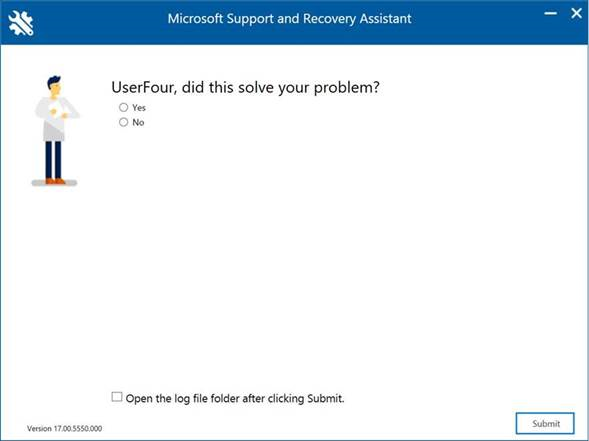
-
في النافذة المنبثقة، افتح ملف السجل الذي تم إنشاؤه مؤخرًا.
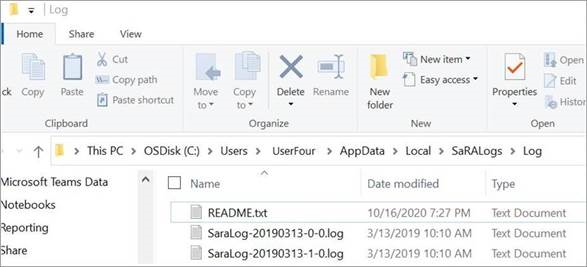
-
ابحث عن ملف السجل عن «الاسترداد».

-
كرر عملية البحث عن «استرداد»، حتى تصل إلى نهاية ملف السجل.
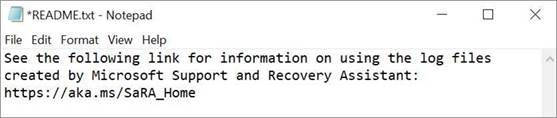
ملاحظة: يتضمن ملف README.TXT ارتباطًا إلى هذه المقالة.
لا. يمكن تشغيل سيناريوهات استكشاف الأخطاء وإصلاحها التالية في التطبيق بدون حساب Microsoft أو حساب العمل أو المؤسسة التعليمية الذي تستخدمه مع Office:
-
إلغاء تثبيت Office
-
إعداد Office
-
تنشيط Office
-
التشخيص المتقدم في Outlook
نعم. إذا كنت مسؤولاً وترغب في تثبيت مساعد الإصلاح والدعم من موقع مشترك على شبكة والبدء فيه، بدلاً من موقع الإنترنت الافتراضي، فلا تستخدم ارتباط التنزيل في هذه المقالة. بدلاً من ذلك، اتبع الخطوات الواردة في هذه المقالة على docs.microsoft.com: كيفية تثبيت مساعد الإصلاح والدعم من Microsoft (SaRA) والاحتفاظ به من مشاركة شبكة.
نعم. الآن يمكننا تشغيل سيناريوهات مساعد الإصلاح والدعم باستخدام سطر أوامر. لمزيد من المعلومات، اقرأ هذه المقالة حول docs.microsoft.com: إصدار المؤسسة من Microsoft مساعد الإصلاح والدعم.
عذراً، ولكن ليس لدينا إصدار من مساعد الإصلاح والدعم يمكن تثبيته على جهاز Mac. وعلى الرغم من ذلك، يمكن لسيناريو Outlook for Mac في التطبيق استكشاف بعض المشاكل التي تحدث في جهاز Mac وإصلاحها على الرغم من تثبيت التطبيق على كمبيوتر Windows.
نعم. ستحتاج إلى الاتصال بالإنترنت لتنزيل مساعد الإصلاح والدعم وتثبيته واستخدامه.
لإلغاء تثبيت التطبيق من جهاز الكمبيوتر الخاص بك، اتبع الخطوات التالية:
-
افتح لوحة التحكم.
-
انقر فوق "إزالة تثبيت برنامج".
-
ابحث عن خيار مساعد الإصلاح والدعم من Microsoft وحدده.
-
انقر فوق إلغاء التثبيت/التغيير.
-
حدد إزالة التطبيق من هذا الكمبيوتر، ثم انقر فوق موافق.
عند الوصول إلى نهاية أي سيناريو في التطبيق، تظهر لك شاشة تطلب منك بيان ما إذا قمنا بإصلاح مشكلتك أم لا. حدد أياً من الخيارات الثلاثة العلوية لكي يتم عرض الأسئلة المتبقية في الشاشة. يمكنك إدخال ملاحظاتك في المربع الموجود أسفل الشاشة.
عندما تقوم بتشغيل مساعد الإصلاح والدعم لتحديد أو تشخيص مشكلة معينة، تسجل الأداة معلومات مجهولة (القياس عن بعد) حول الإجراءات والتحليل الذي تقوم به الأداة عند تشغيل السيناريو. تستخدم Microsoft بيانات تتبع الاستخدام لتحسين تجارب العملاء ومراقبة حالة التطبيق. تختلف حجم بيانات تتبع الاستخدام باختلاف السيناريوهات.
يتم حفظ نسخة من معلومات القياس عن بُعد في ملف سجل محلي تم إنشاؤه بواسطة مساعد الإصلاح والدعم. لعرض ملف السجل، اتبع الخطوات التالية:
-
يتم جمع بيانات القياس عن بُعد وتحميلها إلى مجلد uploadlogs في القرص المحلي ( C: ). للوصول إلى هذا المجلد، استخدم إحدى الطرق التالية:
-
افتح نافذة تشغيل الأوامر "Run Command" ( مفتاح شعار Windows + R ،) وقم بتشغيل الأمر %localappdata%\saralogs\uploadlogs command as follows:

-
في مستكشف الملفات، اكتب C:\Users\<UserName>\AppData\Local\saralogs\uploadlogs واضغط على مفتاح Enter كما يلي:

ملاحظة: <اسم المستخدم> هو اسم ملف تعريف Windows في النظام.
-
-
لعرض المعلومات حول ملف السجل، انقر نقراً مزدوجاً برفق وافتح الملف. لكل سيناريو، يتم إنشاء ملف سجل منفصل ويتم تحميله بتنسيق SaraTelemetry_<DataTime>.log .
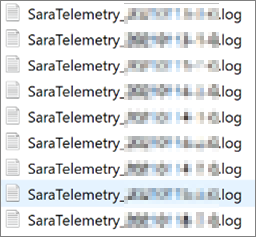
تتضمن ملفات السجلات معلومات شاملة مثل معرّف الجلسة والطابع الزمني وتطبيقات Office الموجودة على النظام المتأثر. تكون هوية المعلومات المجمعة مجهولة تماماً ولا تشير إليك بأي طريقة كانت. ستجد تالياً تعريفات لبعض الحقول المجمعة كجزء من بيانات تتبع الاستخدام:
-
GUID المستخدم : معرّف فريد عمومي عشوائي يتم تخزينه في إعدادات مساعد الإصلاح والدعم. قد يُستخدم لتحديد اتجاهات استخدام تطبيق Office مع الاحتفاظ بالبيانات مجهولة الهوية.
-
معرّف تشغيل العميل : GUID عشوائي يتم إنشاؤه عند تشغيل التطبيق.
-
معرّف المستأجر : يمثل معلومات مستأجر Office 365 Tenant حول المؤسسة المقترنة بهذا المعرّف.
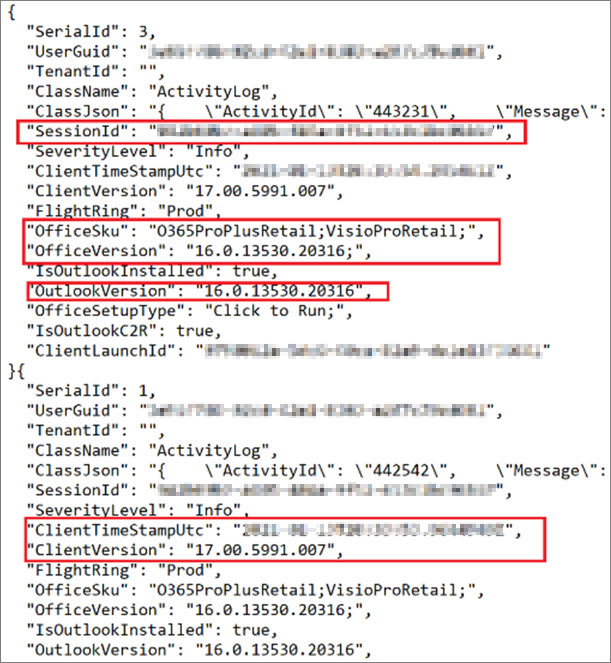
لمعرفة المزيد حول ملفات السجل التي ينشئها مساعد الإصلاح والدعم، فابحث عن السيناريو الخاص بك، في الجدول أدناه، ضمن العمود "السيناريو" وعرض المعلومات ذات الصلة في نفس الصف. يوفر الجدول أدناه معلومات مثل نوع السيناريو ومصدر تجميع البيانات ومسار تجميع البيانات وملفات تجميع البيانات. مسار دليل سجل الوجهة، حيث يتم تخزين البيانات والوصول إليها من خلاله هو %localappdata%\SaRALogs\UploadLogs.
|
التشخيصات |
مصدر تجميع البيانات |
مسار تجميع البيانات |
ملفات تجميع البيانات |
معلومات بيانات إضافية |
|---|---|---|---|---|
|
تكوين CRM عبر الإنترنت |
||||
|
سجلات الحدث (EventLogs) |
التطبيق |
MsiInstallerEvents.log (MSIInstaller) |
||
|
سجلات الحدث (EventLogs) |
التطبيق |
MSCRMAddinEvents.log (MSCRMAddin) |
||
|
سجلات الحدث (EventLogs) |
التطبيق |
OutlookEvents.log (Outlook) |
||
|
السجل |
CurrentUser\SOFTWARE\Microsoft\MSCRMClient |
MSCRMClient_HKCU.reg.log |
||
|
السجل |
LocalMachine\SOFTWARE\Microsoft\MSCRMClient |
MSCRMClient_HKLM.reg.log |
||
|
مسار الملف (FilePath) |
crm{MajorversionMinorversion}clientconfig.log |
|||
|
مسار الملف (FilePath) |
crm{MajorversionMinorversion}clientmsi.log |
|||
|
مسار الملف (FilePath) |
crmsetup.log |
|||
|
مسار الملف (FilePath) |
ConfigUsingSaRA.log |
|||
|
تنشيط Office |
||||
|
سجلات الحدث (EventLogs) |
التطبيق |
(MsiInstaller), {randomGUID}.log |
||
|
سجلات الحدث (EventLogs) |
التطبيق |
EventCode=2011 (Microsoft Office), {randomGUID}.log |
||
|
سجلات الحدث (EventLogs) |
LogFile='OAlerts' |
(Microsoft Office Alerts), {randomGUID}.log |
||
|
السجل |
LocalMachine\SOFTWARE\Microsoft\Office\15.0\ClickToRun\Configuration |
{randomGUID}.log |
||
|
السجل |
LocalMachine\SOFTWARE\Microsoft\OfficeSoftwareProtectionPlatform |
|||
|
السجل |
LocalMachine\SOFTWARE\Microsoft\Office\15.0\ClickToRun\Configuration |
|||
|
السجل |
LocalMachine\SOFTWARE\Microsoft\Office\15.0\ClickToRun\propertyBag |
|||
|
السجل |
LocalMachine\SOFTWARE\Microsoft\Office\15.0\Common\Licensing |
|||
|
السجل |
CurrentUser\Software\Microsoft\Office\15.0\Common\Licensing |
|||
|
السجل |
CurrentUser\Software\Microsoft\Office\15.0\Common\Licensing\OlsToken |
|||
|
السجل |
CurrentUser\Software\Microsoft\Office\15.0\Common\General\ |
|||
|
السجل |
CurrentUser\Software\Microsoft\Office\15.0\Registration\ |
|||
|
السجل |
CurrentUser\Software\Microsoft\Office\15.0\Registration\{Environment.MachineName} |
|||
|
السجل |
{GetCurrentUserSid()}\Software\Microsoft\Office\15.0\Registration\{Environment.MachineName} |
|||
|
مسار الملف (FilePath) |
%CommonApplicationData%\Microsoft\Office\Heartbeat\ |
HeartbeatCache.xml |
||
|
AllProductKeyStatus |
{randomGUID}.log |
|||
|
InstalledProductKeyStatus |
{randomGUID}.log |
|||
|
مسار الملف (FilePath) |
%windows%\%temp% where fileName.EndsWith(".log") و(fileName.Contains(Environment.MachineName) or fileName.Contains("c2rintegrator") or fileName.Contains("firefly") |
{randomGUID}.log |
||
|
إعداد Office |
||||
|
مسار الملف (FilePath) |
%LocalAppData%\Temp |
{Environment.MachineName}-*-*السجل أو الملفات التي تبدأ باسم "officec2rclient.exe" نظراً لأنها حساسة لحالة الأحرف |
||
|
مسار الملف (FilePath) |
%Windir%\Temp |
{Environment.MachineName}-*-*السجل أو الملفات التي تبدأ باسم "officec2rclient.exe" نظراً لأنها حساسة لحالة الأحرف |
||
|
تنشيط Office |
||||
|
_dlicenseinfo.txt |
||||
|
_InstallDump.txt |
||||
|
_licenseDiag.err |
||||
|
_systemInfo.txt |
||||
|
_taskListPost.txt |
||||
|
_taskListPre.txt |
||||
|
aria-debug-18704.log |
||||
|
مسار الملف (FilePath) |
%localappdata%\temp\{randomGUID} |
OfficeActivationLogs.zip و* من مجلد القالب |
المفتاح: حيث * = جميع الملفات |
|
|
السجل |
HKEY_LOCAL_MACHINE\SOFTWARE\Microsoft\Office\ClickToRun\Configuration |
C2R_Config |
||
|
السجل |
HKEY_LOCAL_MACHINE\SOFTWARE\Microsoft\Office\ClickToRun\Configuration\15.0 |
C2R_Config_15 |
||
|
السجل |
HKEY_LOCAL_MACHINE\SOFTWARE\Microsoft\Office\ClickToRun\Configuration\16.0 |
C2R_Config_16 |
||
|
السجل |
HKEY_LOCAL_MACHINE\SOFTWARE\Microsoft\Office\ClickToRun\ProductReleaseIDs |
C2R_ProductReleaseID |
||
|
السجل |
HKEY_LOCAL_MACHINE\SOFTWARE\Microsoft\OfficeSoftwareProtectionPlatform |
OfficeSoftwareProtectionPlatform |
||
|
السجل |
HKEY_LOCAL_MACHINE\SOFTWARE\Microsoft\Office\15.0\ClickToRun\Configuration |
C2R_15_Config |
||
|
السجل |
HKEY_LOCAL_MACHINE\SOFTWARE\Microsoft\Office\15.0\ClickToRun\propertyBag |
C2R_15_ProductBag |
||
|
السجل |
HKEY_LOCAL_MACHINE\SOFTWARE\Microsoft\Office\15.0\Common\Licensing |
C2R_15_Licensing |
||
|
السجل |
HKEY_LOCAL_MACHINE\SOFTWARE\Wow6432Node\Microsoft\OfficeSoftwareProtectionPlatform |
OfficeSoftwareProtectionPlatform |
||
|
السجل |
HKEY_LOCAL_MACHINE\SOFTWARE\Wow6432Node\Microsoft\Office\15.0\ClickToRun\Configuration |
Wow6432Node_15_Config |
||
|
السجل |
HKEY_LOCAL_MACHINE\SOFTWARE\Wow6432Node\Microsoft\Office\15.0\ClickToRun\propertyBag |
Wow6432Node_15_propertybag |
||
|
السجل |
HKEY_LOCAL_MACHINE\SOFTWARE\Wow6432Node\Microsoft\Office\15.0\Common\Licensing |
Wow6432Node_15_Licensing |
||
|
السجل |
HKEY_CURRENT_USER\Software\Microsoft\Office\15.0\Common\Licensing |
HKCU_15_Licensing |
||
|
السجل |
HKEY_CURRENT_USER\Software\Microsoft\Office\15.0\Common\Licensing\OlsToken |
HKCU_15_OlsToken |
||
|
السجل |
HKEY_CURRENT_USER\Software\Microsoft\Office\15.0\Common\General\ |
HKCU_15_General |
||
|
السجل |
HKEY_CURRENT_USER\Software\Microsoft\Office\15.0\Registration\ |
HKCU_15_Registration |
||
|
السجل |
HKEY_CURRENT_USER\Software\Wow6432Node\Microsoft\Office\15.0\Common\Licensing |
HKCU_Wow6432Node_15_Licensing |
||
|
السجل |
HKEY_CURRENT_USER\Software\Wow6432Node\Microsoft\Office\15.0\Common\Licensing\OlsToken |
HKCU_Wow6432Node_15_OlsToken |
||
|
السجل |
HKEY_CURRENT_USER\Software\Wow6432Node\Microsoft\Office\15.0\Common\General\ |
HKCU_Wow6432Node_15_General |
||
|
السجل |
HKEY_CURRENT_USER\Software\Wow6432Node\Microsoft\Office\15.0\Registration\ |
HKCU_Wow6432Node_15_Registration |
||
|
السجل |
HKEY_LOCAL_MACHINE\SOFTWARE\Microsoft\Office\16.0\ClickToRun\Configuration |
C2R_16_Config |
||
|
السجل |
HKEY_LOCAL_MACHINE\SOFTWARE\Microsoft\Office\16.0\ClickToRun\propertyBag |
C2R_16_ProductBag |
||
|
السجل |
HKEY_LOCAL_MACHINE\SOFTWARE\Microsoft\Office\16.0\Common\Licensing |
C2R_16_Licensing |
||
|
السجل |
HKEY_LOCAL_MACHINE\SOFTWARE\Wow6432Node\Microsoft\Office\16.0\ClickToRun\Configuration |
Wow6432Node_16_Config |
||
|
السجل |
HKEY_LOCAL_MACHINE\SOFTWARE\Wow6432Node\Microsoft\Office\16.0\ClickToRun\Configuration |
Wow6432Node_16_propertybag |
||
|
السجل |
HKEY_LOCAL_MACHINE\SOFTWARE\Wow6432Node\Microsoft\Office\16.0\Common\Licensing |
Wow6432Node_16_Licensing |
||
|
السجل |
HKEY_CURRENT_USER\Software\Microsoft\Office\16.0\Common\Licensing |
HKCU_16_Licensing |
||
|
السجل |
HKEY_CURRENT_USER\Software\Microsoft\Office\16.0\Common\Licensing\OlsToken |
HKCU_16_OlsToken |
||
|
السجل |
HKEY_CURRENT_USER\Software\Microsoft\Office\16.0\Common\General\ |
HKCU_16_General |
||
|
السجل |
HKEY_CURRENT_USER\Software\Microsoft\Office\16.0\Registration |
HKCU_16_Registration |
||
|
السجل |
HKEY_CURRENT_USER\Software\Wow6432Node\Microsoft\Office\16.0\Common\Licensing |
HKCU_Wow6432Node_16_Licensing |
||
|
السجل |
HKEY_CURRENT_USER\Software\Wow6432Node\Microsoft\Office\16.0\Common\Licensing\OlsToken |
HKCU_Wow6432Node_16_OlsToken |
||
|
السجل |
HKEY_CURRENT_USER\Software\Wow6432Node\Microsoft\Office\16.0\Common\General\ |
HKCU_Wow6432Node_16_General |
||
|
السجل |
HKEY_CURRENT_USER\Software\Wow6432Node\Microsoft\Office\16.0\Registration |
HKCU_Wow6432Node_16_Registration |
||
|
مستكشف الأخطاء ومصلحها في OneDrive |
||||
|
السجل |
LocalMachine\SOFTWARE\Microsoft\Windows\CurrentVersion\Explorer\ShellIconOverlayIdentifiers |
IconOverlay_HKLM.reg |
||
|
السجل |
LocalMachine\SOFTWARE\WOW6432Node\Microsoft\Windows\CurrentVersion\Explorer\ShellIconOverlayIdentifiers |
IconOverlayWOW_HKLM.reg |
||
|
السجل |
CurrentUser\SOFTWARE\Microsoft\OneDrive |
OneDrive_HKCU.reg |
||
|
مسار الملف (FilePath) |
%localappdata%\Microsoft\OneDrive\logs\{*Business* in any subfolders} |
* بالإضافة إلى ملاحظة: باستثناء obfuscationstringmap.txt |
المفتاح: حيث * = جميع الملفات |
|
|
مسار الملف (FilePath) |
%localappdata%\Microsoft\OneDrive\Settings\{*Business* in any subfolders} |
healingItems.txt |
||
|
مسار الملف (FilePath) |
%localappdata%\Microsoft\OneDrive\setup\logs\{any subfolders} |
* بالإضافة إلى ملاحظة: باستثناء obfuscationstringmap.txt |
المفتاح: حيث * = جميع الملفات |
|
|
سيناريوهات Outlook |
||||
|
مسار الملف (FilePath) |
%localappdata%\temp\Outlook Logging |
لكل ملف بتنسيق ".etl":* .etl و{file name of binary etl file without extension}_timber.xml, {randomGUID}-HR.txt |
||
|
السجل |
خلية التسجيل == المستخدم الحالي (CurrentUser)؛ الإصدار الرئيسي 12 و14: |
{randomGUID}_OutlookProfile.txt |
||
|
السجل |
LocalMachine\SOFTWARE\\Wow6432Node\\Microsoft\\Office\\Outlook\\Addins وتعداد جميع الوظائف الإضافية للنظام CurrentUser\Software\\Microsoft\\Office\\Outlook\\ الوظائف الإضافية وتعديد جميع الوظائف الإضافية للمستخدم الحالي |
{randomGUID}_AddIns.txt |
||
|
مسار الملف (FilePath) |
%localappdata%\temp\Outlook Logging |
لكل ملف بتنسيق ".etl":* .etl و{file name of binary etl file without extension}_timber.xml, {randomGUID}-HR.txt |
||
|
تجربة التصدير في Outlook (OffCAT) |
||||
|
مسار الملف (FilePath) |
إذا كان المستخدم معتمداً |
ConfigurationDetails_{CorrelationId}.json and ConfigurationDetails_{CorrelationId}.html from OffCatDataCollectionAction and API_Results.{date timestamp}.log |
||
|
مسار الملف (FilePath) |
إذا لم يكن المستخدم معتمداً |
ConfigurationDetails_{CorrelationId}.html from OffCatDataCollectionAction and OffCAT API_Results.{date timestamp}.log |
||
|
تسجيل الدخول على Skype للأعمال |
||||
|
مسار الملف (FilePath) |
if Skype version installed == 2016 %LocalAppData%\\microsoft\Office\16.0\Lync\Tracing else %LocalAppData%\microsoft\Office\15.0\Lync\Tracing |
ملفات في هذا الموقع يتضمن اسمها "SigninTelemetryLog.xml" |
||
|
RoiScan بالكامل |
||||
|
مسار الملف (FilePath) |
%localappdata%\temp\{Random GUID}\RoiScan.vbs |
if (LocalizationKey == "OfficeSignInScenario") %localappdata%\temp\OfficeSignIn.log.zip else %localappdata%\temp\RoiScan.log.zip, {machinename}_Roiscan.log, {machinename}_roiscan.xml |
||
|
Office VNextDiag |
||||
|
مسار الملف |
%localappdata%\temp |
vNextDiag.ps1.zip, vNextDiag_SaRA_Output.txt |











